|
小愛同學語音控制非米家設備之NODEMCU+紅外線模組 自從買了小愛同學 就一直想著要叫他做這個做那個XD
但是非米家的設備又都無法控制 所以就網路上爬文跟問相關的同好
得知可以用NodeMcu模塊加上紅外線模組讓小愛可以接入HomeAssiatant操控其他設備
小愛的控制流程如下:
語音對小愛發出指令 –> 小愛使用場景控制萬能遙控器 –>
萬能遙控器發出某個紅外線訊號 –> NodeMcu的紅外線接收器收到訊號 –>
透過Wifi丟給MQTT server –> HA透過MQTT sensor得到紅外線訊號的碼 –> 自動化執行動作 看起來非常的複雜沒錯 首先你要有MQTT Server也必須要建置好HomeAssiatant這兩樣在我的文章都有教學 還沒裝的朋友們可以去翻一下文章出來裝好才能繼續以下的步驟 首先 必須到淘寶買NodeMcu模塊加上紅外線模組就跟下圖一樣 接下來就把NodeMcu模塊接上電腦 接著到裝置管理員 檢查有無以下裝置 若是他顯示未知裝置的話 需要安裝驅動程式 請到此下載 驅動程式安裝好以後 就會有Silicon Labs CP210x USB to UART Bridge (COM?) 後面的COM PORT號碼不一定會跟我一樣 由此可得知你的COM PORT的編號 請記下來 稍後再燒錄NodeMcu模塊的系統時用的到 來下載NodeMcu模塊的系統,若有新版本可下載最新的
下載後請解壓縮 會看到下列檔案 這時候請執行 FlashESP8266.exe 這個檔案 ,執行後會看到下圖的視窗 請把COM-PORT選到你剛剛記下來的那個COM PORT的位置 那下面的Firmware請選擇 ESP_Easy_v2.0-20180310_normal_ESP8266_4096.bin 那為什麼要選這個4096呢? 其實我也不太了解 有興趣的可以到下面這個網址去研究研究 選擇好燒錄的檔案以後 直接按下 Flash就會跟下圖一樣 開始燒錄囉 燒錄完成後會顯示下圖 按下確定以後NodeMcu模塊會重開,這時候可以開始來準備連入這個NodeMcu模塊的系統 直接用電腦或是手機掃瞄Wifi會看到下圖的ESP0或是ESP_Easy_0的SSID
我們直接點選該SSID連入,密碼輸入 configesp 連入 成功連進去以後他就會帶出如下圖的畫面 這邊設定的部分就是讓NodeMcu模塊連入你家裡的Wifi環境 設定連入家裡的Wifi後你就可以直接輸入NodeMcu模塊拿到的IP位置 進入NodeMcu模塊設定,進入的設定畫面如下 看到畫面以後 我們選擇 Controllers後 先來設定 MQTT Server 如下圖 設定完成此畫面以後 就會看到如下圖的顯示 這代表您的MQTT Server已經設定好了 接下來在選擇Devices來設定我們的紅外線模組 這次我買的這款紅外線是下圖選擇的這款 若是跟我一樣的可以直接選 若是不一樣的請確認您的型號再來選擇 選擇後設定的參數按照下圖來設定
這次我的紅外線模組是接在 GPIO-14(D5)的這個腳位 至於腳位的參考可以看下圖 以上都設定好的話 就可以拿起紅外線的遙控器 對著NodeMcu上的紅外線模組發射 畫面就切換到NodeMcu系統的Devices的頁面 看看最後面Values綠色框框那塊的數值有沒有變化(需重整頁面看) 如下圖 若是有變化了 恭喜你 到這邊NodeMcu模塊+紅外線模組已設定完成 接下來就是把這個NodeMcu模塊接入HomeAssiatant裡面來接收了 configuration.yaml設定如下
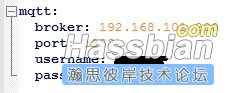
這樣就接入HomeAssistant了,接下來就是設定你接收到紅外線的碼後,要做什麼事情的自動化了 下圖的範例可以給你們參考參考
以上設定就結束拉,這只是我自己的設定步驟如有錯誤歡迎留言指正教導,謝謝! |